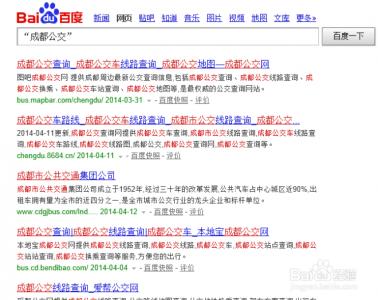推荐实用的Android手机使用小技巧~里面有好多的小常识,都是通用的!PS:有爱的姐妹篇文章的还有Android手机十大必备软件不要错过哦……
1. 一键呼叫常用联系人Android能让用户在桌面创建联系人图标。长按桌面空白处,当弹出菜单后,选择:快捷方式>联系人,然后就可以在列表里选择想要添加的联系人。

对于冰激凌三明治(ICS)用户就更简单了,直接在首页使用插件菜单中的:”联系人“,”直接拨号“或者”直接发送信息“小插件。你也可以将联系人分组到不同的文件夹中。
2. 语音搜索谷歌搜索应用能够让用户通过语音搜索网络或手机内容。轻触搜索栏旁边的麦克风图标就开始记录你的搜索请求。结果相当精确。
3. 语音输入很多Android手机都在输入法上内置了语音输入。轻触麦克图标然后讲话,Android完成剩下的工作。
4. 在桌面管理Wi-Fi,蓝牙,飞行模式Android有一个很棒的内置小插件,能够让你轻松开关Wi-Fi,GPS,蓝牙,亮度和谷歌同步。 它让你轻松管理电量而无需点开各种设置。
5. 同步Chrome到你的手机浏览器上使用谷歌Chrome到手机的应用,你可以把链接、信息和手机号码从桌面浏览器发送到你的手机上。不过需要到电子市场下载这个免费应用,以及Chrome端的扩展程序。
6. 把手机作为移动硬盘当你把手机用USB连接电脑时,你可以使用Android的存储模式,允许用户在手机的SD卡和电脑之间转移文件。这样你的手机就是个很好的移动存储设备。
7. 管理你的文件Android之美就在于,你可以在手机内存里放置几乎任何文件。不过有时却很难找到那些文件。下载一个管理器,比如 AstroFile Manager 来管理你的文件。
8.快速输入特殊符号如果想要快速输入特殊字符,比如逗号或者反斜杠,长按符号键,就会弹出常用符号。(译者亲试,不同的输入法不太一样,不过大多有某个键可以实现这个功能)
9. 同步谷歌实现最佳体验为了发挥Android的最佳性能,确保你有个谷歌账户,并正确输入设置。之后,你所有的谷歌服务都可以使用了。一些应用,比如:Gmail,Gtalk,联系人等等就能够自动同步到网上了。
10. 同步到其他社交网络当你安装了一些社交网络的应用,比如:Wh LinkedIn, Twitter, or Google+ 你可以选择同步联系人。不过……国内的话,主要就是微信、人人、微博等应用了。下载后到设置>账号和同步进行设置。
11. 可以使用几乎任何服务来分享链接、照片等Android 能够使用流行的分析工具如Dropbox(国内被禁了),Evernote等工具分享你的东西。你要做的就是下载相应的应用,然后Android完成剩下的工作。
12.把运行安装非电子市场软件设置选中在设置>应用程序设置里,选中该复选框,可以允许你安装第三方下载的程序。不过呢,要时刻牢记,这也会让你的手机变的有些失去防范。不要轻易安装来源不明的应用。
13.使用亚马逊电子市场下载免费的高级应用亚马逊电子市场不如谷歌电子市场应用多,不过有一个杀手级特征,就是每天有特价的免费高级应用,甚至包括愤怒小鸟、植物僵尸等热门应用。(译者曾试验成功过,免费买了一个本来收费的游戏,并成功安装运行。后来却又不行了,说是国内的区域限制……)
14.谨防流氓软件电子市场的恶意、流氓软现在是个大问题,因为谷歌内部并没有一个严格的审查程序,更不用提第三方的很多软件。下载一些安全软件是个办法,另外安装时记得查看权限,如果一款显然不需要联网或发短信的应用却需要这些权限,那么就要小心了。
15关掉费电的应用Android 能够让用户查看每个应用消耗了多少电量。多数的Android手机里,设置>应用程序能看到这个清单。不过推荐最好这个软件,比如高级任务管理器来管理。
16 让多任务变的简单长按首页按键,就会弹出最近使用过的应用。
17. 关闭动画和动态壁纸来节省电量Android的动态背景非常酷,但费电也很恐怖。如果想省点电,就把这些动画效果都关闭。设置>显示>动画
18. 用Dropbox备份手机(……国内用户权当参考吧,倒是Dropbox也能用,只不过比较麻烦罢了)用Dropbox同步android手机内的文件,再也不用把手机插电脑上了!(译注:本人倒是经常把文件扔邮箱里,这样手机用个浏览器也能看了。没有特别找过同步软件,毕竟没有那么大的需求)
19. 用谷歌语音数字来打电话(Google Voice貌似国内又杯具了)谷歌语音集成在所有的(非中国的)Android手机中。你能够把它设置为默认拨号方法。启动语音应用来认证你的电话号码并设为默认。也可以用来发生免费短信。
20.用一个不同的浏览器Android自带浏览器做的很不错了。不过也有很多其他浏览器可以选择。这里(原文就是如此)推荐海豚浏览器,包含了非常酷的手势操作应用。
21. 把应用放入文件夹里在桌面长按可以新建一个文件夹。弹出菜单选择:文件夹>新建。然后可以把应用拖进去。
如果你有个跑ICS的手机,你只需要把应用拖拽到其他应用上来组织一个文件夹。
 爱华网
爱华网